ComicStudio教室(一)
这篇关于ComicStudio漫画软件的讲座是根据ComicStudio官方网站上登载的《森の熊太郎さんコミスタ教室》翻译整理的,因为我比较懒,并没有进行校对,也许会出现些许错误,不过估计不会到读不懂的地步,见谅。另外,日本人说话比较罗嗦,因为我比较懒,并为对此进行有效的删减整理,见谅。再另外,此教室一共12大章,目前只翻译到第一章的前两小节,因为我比较懒,中途夭折的话请不要怪我,哇卡卡。注:比较实用的东西都在后面的章节……
1-1 新建原稿纸
大家好,我是森野熊太郎。我的目标是成为漫画家,每天都在和笔和纸一起奋斗。但是前几天爸爸给我买了ComicStudio和数字画板,一直以为电脑是为了网络和电子邮件而存在的,当我知道还可以用来画漫画的时候着实吃了一惊。所以呢,现在想和大家一起分享并学会如何使用ComicStudio。
制作一篇2页的漫画原稿
这次的目标是完全使用ComicStudio制作2幅漫画。从命名、上墨到完成,全部依靠电脑,希望大家能学会理解这些基本的程序步骤。顺便介绍模拟原稿的完成方法和其他各种各样的机能,这些事情也许就是你在《ComicStudio官方使用指南》上标了记号、想知道的更详细的那些东西。
那么,第一回就从基础讲讲原稿纸的作成方法及最好从开始就记住的操作方法讲起。
原稿用纸的新建
为了画漫画首先要准备原稿纸。尽管第一次打开ComicStudio的时候,初始状态下会自动生成一张原稿用纸,但是这次我想自己设定一下。

ComicStudio画面左上方有设定原稿纸的图标,我们点击它的话……
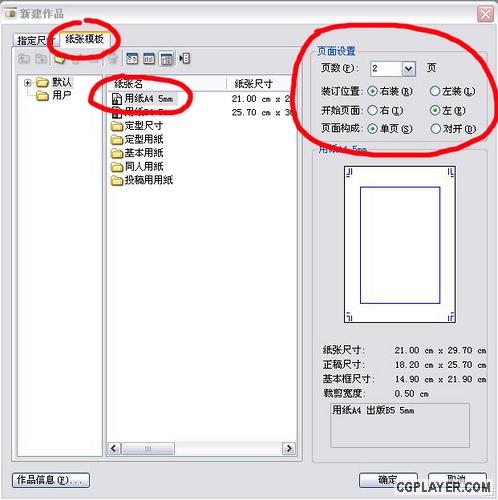
“新建作品”的对话框弹了出来,在这里可以选择需要的原稿纸。这次我们点击“纸张模板”选项,选取“用纸A4 5mm”。在右侧的“页面设置”将页数设置成“2”、“装订位置”选择“右装”、“开始页面”也选择“右”、“页面构成”选择“单页”。按“确定”键结束。
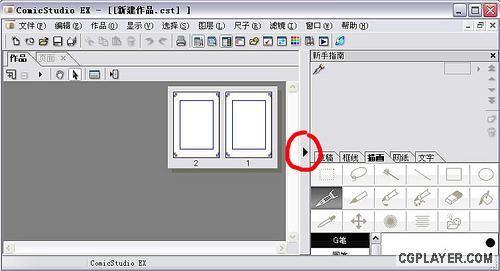
点击“确认”后,画面中出现2张原稿纸的缩略图。页面的下面标有页码,让人一目了然。双击缩略图的话就可以在原稿纸上作画了。
1-2 尝试涂鸦
通过“新手指南”在画面上涂鸦

双击打开原稿纸后,使用画面右方的“新手指南”,随意涂鸦感受一下。因为无论如何熟悉一下是没什么不好的。“新手指南的热键是” [F10],画面上标出的“三角”按钮是隐藏\显示“新手指南”的切换按键。
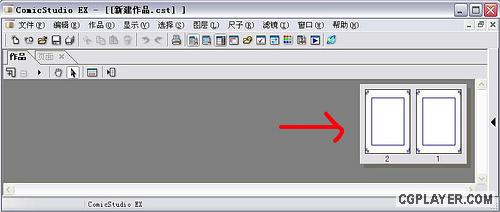
点击“新手指南”的“描画”功能区,画线的话选择“钢笔”工具,进而可以选择G笔、圆笔等笔尖,墨水的颜色和笔尖的粗细的选择和调节如图所示。
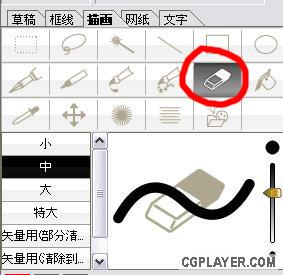
当然也有橡皮,暂时有了这了个工具就可以涂鸦了哦。那么我们就选择“钢笔”工具,使用数字画笔在数字画板上涂鸦吧!
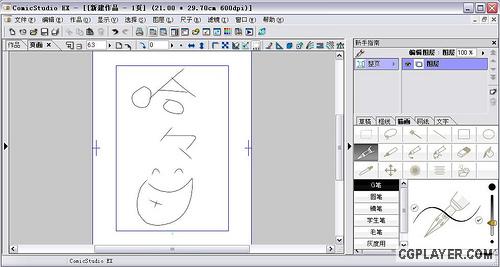
如果原稿纸的显示过小的话,我们可以按住[Ctrl]和[Space]用笔尖在数字画板上轻击或者点击鼠标左键。另外按这个图标也可以放大,旁边的是缩小。
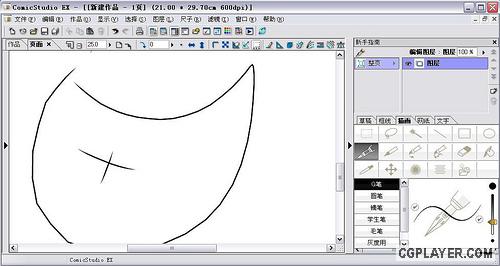
这样画面就变大了,同样,我们想缩小画面的时候,按住[Ctrl]+[Alt]+[space]这3个键配合笔或者鼠标使用即可。也许和其他软件的热键不太一样,需要熟悉一阵。不过在“环境设定”里可以自行更换,这点还算比较体贴。
另外,按住[Space]键配合鼠标可以拖动画面至指定位置,按住[Space]+[Shift]配合鼠标可以旋转画面,出现旋转图标之后可以单按住[Shift]键进行45°角的定量旋转。
使用ComicStudio绘制原稿时,尽量记住并使用热键会事半功倍。特别是上墨描线的时候很有用,不然每次都从目录操作的话会疯掉的也说不定。
抹去涂鸦
虽然橡皮工具擦去涂鸦很方便,但是擦去大面积范围的时候还是很麻烦的,这时我们可以试试“矩形选择”工具,一次性圈住大面积范围擦去画面。

选取“矩形选择”工具,将想抹去的地方圈住,四周会有虚线表示,下面会出现选择范围工具条。

选择范围工具条从左边数第4个是“清除”功能,键盘上“Delete”键也是一样功能,可以清除选择范围内的画面。

1-3熟悉数字画板
刚开始使用数字画板的时候也许会觉得很不容易掌握,不过如果习惯了的话,就算是迈过了一道很高的门槛。我就先在这里先介绍一下如何适应数字画板的练习。
首先数字画板和真实的纸笔有很大的区别,笔的话是笔尖经过哪,线就在哪里出现,不看着自己的手而看着屏幕画画会有很强的不适感。但是,就像钢琴手不看着琴键弹琴弹琴是一个道理,所以说不盯着数字画板或者笔尖的话也能画的很好。
培养自己的控制力
首先练习画直线,画和原稿纸垂直的角度的直线。徒手画两根平行的直线。
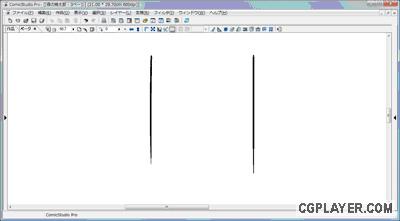
然后在两根线的正中间再画一根。
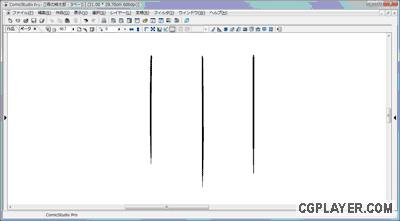
接着画。
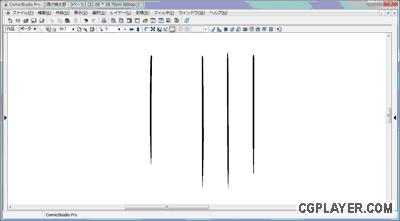
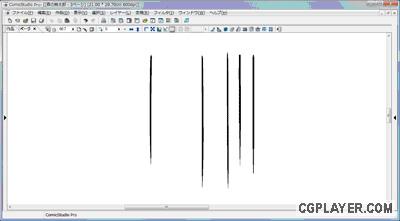
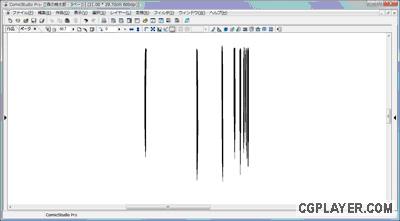
就这样,不停的在新画的线之间取中。这样的话就会增强一笔画到位的成功率从而增加控制力,在想下笔的地方画出想画的东西。这个练习本身也不会花那么多的时间,在绘制原稿前预先练习一下的话,对数字画板会变得容易适应。
给初次接触数字画板的人,
初次接触数字画板的人,也许会觉得将数字画板运用自如是很难的事,尽管也许只有一点帮助,请记住以下要点。

将数字画板摆放在显示器的正对面,当然也要坐在显示器的正对面(翻译完这句日本式的超级废话真是让我有股XX的冲动),保持这样的位置,会比较容易明白判断笔尖和光标的运动轨迹。(下面的基本都是废话,不翻译了。)
课程大纲
第一章结束,下回开始:
第二讲:底稿和草稿
第三讲:制作框线
第四讲:描线、上墨
第五讲:集中线和流线的绘制
第六讲:绘制背景
第七讲:活用3D机能
第八讲:网点的贴法
第九讲:图形刷子
第十讲:对话框及文字的输入
第十一讲:打印原稿
第十二讲:发布自己的作品
我们就依着这样的主题一步步完成这部原稿。请大家一定要试试用ComicStudio绘制漫画!
PS.因为图床是香港的服务器,如果速度太慢的话请来我的空间http://hi.baidu.com/comicningen观看
1-1 新建原稿纸
大家好,我是森野熊太郎。我的目标是成为漫画家,每天都在和笔和纸一起奋斗。但是前几天爸爸给我买了ComicStudio和数字画板,一直以为电脑是为了网络和电子邮件而存在的,当我知道还可以用来画漫画的时候着实吃了一惊。所以呢,现在想和大家一起分享并学会如何使用ComicStudio。
制作一篇2页的漫画原稿
这次的目标是完全使用ComicStudio制作2幅漫画。从命名、上墨到完成,全部依靠电脑,希望大家能学会理解这些基本的程序步骤。顺便介绍模拟原稿的完成方法和其他各种各样的机能,这些事情也许就是你在《ComicStudio官方使用指南》上标了记号、想知道的更详细的那些东西。
那么,第一回就从基础讲讲原稿纸的作成方法及最好从开始就记住的操作方法讲起。
原稿用纸的新建
为了画漫画首先要准备原稿纸。尽管第一次打开ComicStudio的时候,初始状态下会自动生成一张原稿用纸,但是这次我想自己设定一下。

ComicStudio画面左上方有设定原稿纸的图标,我们点击它的话……
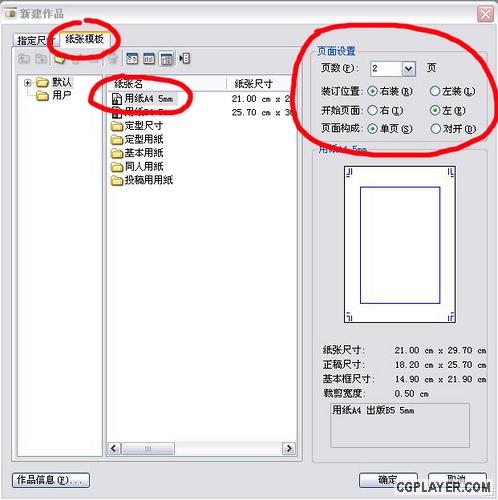
“新建作品”的对话框弹了出来,在这里可以选择需要的原稿纸。这次我们点击“纸张模板”选项,选取“用纸A4 5mm”。在右侧的“页面设置”将页数设置成“2”、“装订位置”选择“右装”、“开始页面”也选择“右”、“页面构成”选择“单页”。按“确定”键结束。
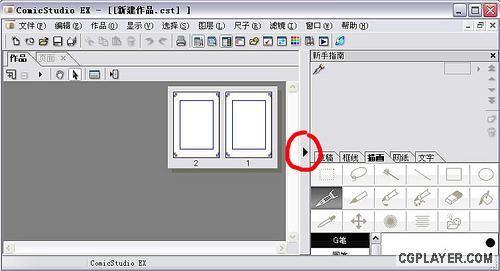
点击“确认”后,画面中出现2张原稿纸的缩略图。页面的下面标有页码,让人一目了然。双击缩略图的话就可以在原稿纸上作画了。
1-2 尝试涂鸦
通过“新手指南”在画面上涂鸦

双击打开原稿纸后,使用画面右方的“新手指南”,随意涂鸦感受一下。因为无论如何熟悉一下是没什么不好的。“新手指南的热键是” [F10],画面上标出的“三角”按钮是隐藏\显示“新手指南”的切换按键。
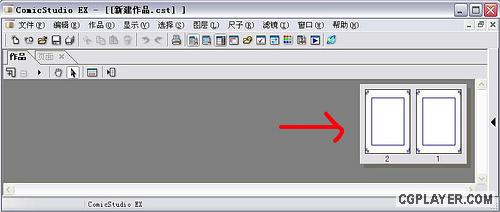
点击“新手指南”的“描画”功能区,画线的话选择“钢笔”工具,进而可以选择G笔、圆笔等笔尖,墨水的颜色和笔尖的粗细的选择和调节如图所示。
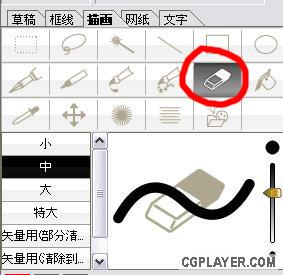
当然也有橡皮,暂时有了这了个工具就可以涂鸦了哦。那么我们就选择“钢笔”工具,使用数字画笔在数字画板上涂鸦吧!
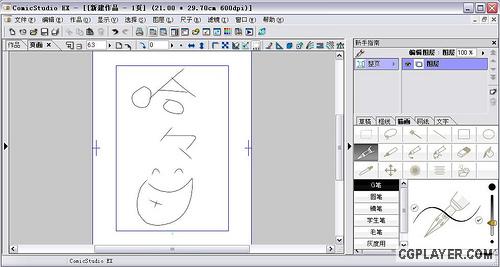
如果原稿纸的显示过小的话,我们可以按住[Ctrl]和[Space]用笔尖在数字画板上轻击或者点击鼠标左键。另外按这个图标也可以放大,旁边的是缩小。
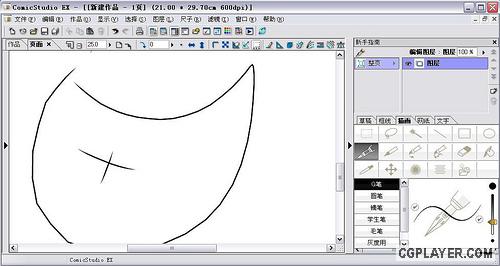
这样画面就变大了,同样,我们想缩小画面的时候,按住[Ctrl]+[Alt]+[space]这3个键配合笔或者鼠标使用即可。也许和其他软件的热键不太一样,需要熟悉一阵。不过在“环境设定”里可以自行更换,这点还算比较体贴。
另外,按住[Space]键配合鼠标可以拖动画面至指定位置,按住[Space]+[Shift]配合鼠标可以旋转画面,出现旋转图标之后可以单按住[Shift]键进行45°角的定量旋转。
使用ComicStudio绘制原稿时,尽量记住并使用热键会事半功倍。特别是上墨描线的时候很有用,不然每次都从目录操作的话会疯掉的也说不定。
抹去涂鸦
虽然橡皮工具擦去涂鸦很方便,但是擦去大面积范围的时候还是很麻烦的,这时我们可以试试“矩形选择”工具,一次性圈住大面积范围擦去画面。

选取“矩形选择”工具,将想抹去的地方圈住,四周会有虚线表示,下面会出现选择范围工具条。

选择范围工具条从左边数第4个是“清除”功能,键盘上“Delete”键也是一样功能,可以清除选择范围内的画面。

1-3熟悉数字画板
刚开始使用数字画板的时候也许会觉得很不容易掌握,不过如果习惯了的话,就算是迈过了一道很高的门槛。我就先在这里先介绍一下如何适应数字画板的练习。
首先数字画板和真实的纸笔有很大的区别,笔的话是笔尖经过哪,线就在哪里出现,不看着自己的手而看着屏幕画画会有很强的不适感。但是,就像钢琴手不看着琴键弹琴弹琴是一个道理,所以说不盯着数字画板或者笔尖的话也能画的很好。
培养自己的控制力
首先练习画直线,画和原稿纸垂直的角度的直线。徒手画两根平行的直线。
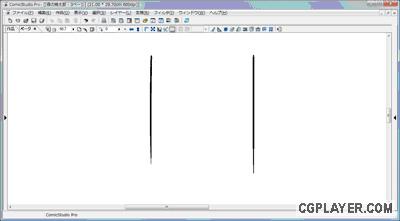
然后在两根线的正中间再画一根。
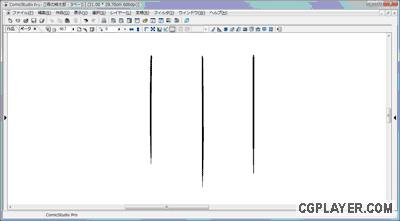
接着画。
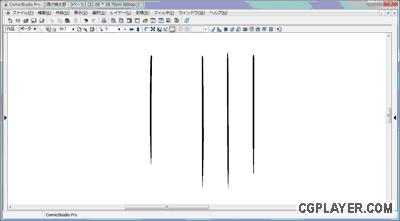
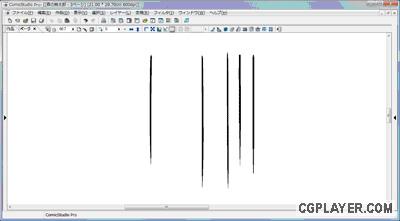
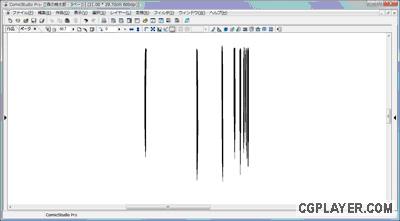
就这样,不停的在新画的线之间取中。这样的话就会增强一笔画到位的成功率从而增加控制力,在想下笔的地方画出想画的东西。这个练习本身也不会花那么多的时间,在绘制原稿前预先练习一下的话,对数字画板会变得容易适应。
给初次接触数字画板的人,
初次接触数字画板的人,也许会觉得将数字画板运用自如是很难的事,尽管也许只有一点帮助,请记住以下要点。

将数字画板摆放在显示器的正对面,当然也要坐在显示器的正对面(翻译完这句日本式的超级废话真是让我有股XX的冲动),保持这样的位置,会比较容易明白判断笔尖和光标的运动轨迹。(下面的基本都是废话,不翻译了。)
课程大纲
第一章结束,下回开始:
第二讲:底稿和草稿
第三讲:制作框线
第四讲:描线、上墨
第五讲:集中线和流线的绘制
第六讲:绘制背景
第七讲:活用3D机能
第八讲:网点的贴法
第九讲:图形刷子
第十讲:对话框及文字的输入
第十一讲:打印原稿
第十二讲:发布自己的作品
我们就依着这样的主题一步步完成这部原稿。请大家一定要试试用ComicStudio绘制漫画!
PS.因为图床是香港的服务器,如果速度太慢的话请来我的空间http://hi.baidu.com/comicningen观看

